こんにちは、かしわぎです。
本を読んだり動画を観るのにちょうどいいサイズのタブレットを探しているけど、大手メーカーの製品は高いし、安い製品は品質が不安で躊躇してしまう……という方いませんか?
僕も高いタブレットを買う予算が無く安いタブレットから選ぼうと探し始めたのですが、聞き慣れないメーカーのタブレットが数多くあって「一体どれを買うのが正解なんだ……」とかなり悩みました。
今回はそんな安価なAndroidタブレットの中からALLDOCUBE iPlay 60 mini proを購入したので、使用感についてのレビューをしていきます。
2ヶ月使ってみた結果、重い処理のゲームには不向きなど多少気になる点はあったものの、全体的に価格以上のクオリティを持ったコスパ良好タブレットという結論になりました。読書や動画視聴などのコンテンツ消費メインで安いタブレットを探している方にはかなりオススメです。

中国製の安いタブレットってすぐ壊れそう。
買うこと自体ギャンブルなんじゃないの?

最近の格安タブレットは侮れないよ!
品質が安定してて普通に使えるものも多いんだ。
今回多くの商品と比較検討した結果iPlay 60 mini Proを選びましたが、他にも魅力的なタブレットは数多くあります。8インチタブレット購入を検討している方のお役に立てればと思い、比較記事を書きました。本記事と併せてお読みいただけたら嬉しいです。
- 1920×1200の美麗な8.4インチIPSディスプレイ
- 薄型軽量でホールド感良好
- 軽い3Dゲーム程度ならこなせる処理性能
- NetflixもWidevine L1認証で高画質再生可能
- 最大512GBのmicroSDカードが使用可能
- 横持ち視聴に向いたスピーカー配置
- 4GLTE&デュアルSIM対応
- 現行モデルはAndroid 15実装
- 顔認証対応
- GPS対応
- 自動明るさ調整可能
- 実売価格2万円以下
- 防水防塵非対応
- 処理の重いゲームは快適とはいかない
- OS&セキュリティアップデートが少ない
- 画面の縦向き固定不可
- 現行モデルはサイドバー機能非実装
- 社外ランチャーに一部不具合
セールのタイミングであれば2万円以下で手に入ります。かしわぎは約16,000円で購入できました。
ストレージが256GBのモデルもあります。容量の大きいゲームなどを複数インストールしたいという方はこちらがオススメ。

格安の海外製タブレットは価格変動や品切れが頻繁に起こるんだ。こまめにチェックして安く購入できるタイミングを逃さないようにしよう!
購入までの経緯はいいからレビューはよ!って方はこちらから。
- 書籍用デバイスを更新したいなら安いAndroidタブレットがおすすめ
- iplay 60 mini proのスペック紹介。他候補と比較した強み
- iPlay 60 mini proの外観チェック。質感良好
- iPlay 60 mini proの実際の使用感
- Antutuベンチマーク計測。約40万点で普段使いから軽いゲームまで
- OSはピュアAndroid 15に。シンプルなランチャーと一部の便利機能は健在
- 社外ランチャーでタスク表示ができない不具合有り。カスタムしたい方は注意!
- OSやセキュリティのアップデートが少ない。5年以上の長期使用は不向き
- 画面固定は横画面のみ!寝ながら見には不便だけど対策有り
- 低価格ながら顔認証に対応。精度は意外と良い
- ディスプレイはフルHD+。高画質で美麗なコンテンツを楽しめる
- 電子書籍の読書では絵も文字もクッキリで読みやすい
- 動画はステレオスピーカー&高画質ディスプレイで流し見に最適
- ゲームは意外と動く。重い3Dゲームは諦めよう
- 周波数帯はソフトバンク系が最多対応でオススメ
- GPS精度は意外と良好、ラグも無し
- バッテリー保ちは良くはないけど18Wの急速充電でカバー
- カメラ性能は記録用以上、記憶用未満
- まとめ:そこそこ万能タブレット。この値段ならコンテンツ消費に十二分すぎる
書籍用デバイスを更新したいなら安いAndroidタブレットがおすすめ
僕は数年前から、購入する本のほとんどをKindleをはじめとした電子書籍に置き換えました。紙の本のようにかさばったり劣化することもなく、対応デバイスひとつでどこでも持ち運びが可能……と、読書のハードルが大きく下がりました。書籍の電子化に併せて購入したAmazon・FIRE HD 8(第8世代)を使っていました。

しかし最近になってFIRE HD 8の動作が非常に緩慢に。ロックを解除してKindleアプリを立ち上げ本棚から書籍を選ぶ……という操作だけでもたっぷり30秒ほどかかってしまいます。
普段使いにも支障をきたしてストレスも溜まるため、しばらくの間はスマホで本を読むようにしていましたが、やっぱり本はある程度大きい画面で読みたいと思うのは自然なことです。
というわけでタブレットの買い替えを検討することにしました。各メーカーから多彩なタブレットがリリースされているので悩みどころですが、僕のように本を読んだり動画を観る程度の使い方であればFIREやipadよりも海外製のAndroidタブレットが最適です。本記事で後述するように多少の癖と弱点はありますが、10年前の無名メーカーのような不安定な部分が減り、そこそこ良い性能のタブレットがお手頃価格で購入できるようになりました。
多くの製品が日本向けの技適を取得しているので国内で安心して使えます。Widevine(Googleによるデジタル著作権管理技術)の最上位セキュリティレベルであるL1に対応しているので、Netflixなど各ストリーミングサービスの動画を高画質で再生可能。エンタメ用途でも死角なしです。
他の候補として定番のAmazon・FIREシリーズやApple・iPadシリーズを思い浮かべる方も多いと思いますが、次項で解説する理由で僕の用途に合致しないため今回は見送りました。
FIREシリーズは今や超良コスパではない
ここは順当に現行モデルのFire HD 8を購入しても良かったのですが、Fire HD 8の性能はかなり控えめ。書籍を読むだけなら我慢できますが、数年経てば手持ちのFire HD 8と同様に耐えられない動作になってしまうでしょう。Amazonのコンテンツ向けに最適化されているため、普通のAndroidタブレットのようにGoogle Playが使えないといった大きな制限があるのも気になります。

本を読む以外の能力は高くはないよ。
アプリも独自のものが多くて使いにくい印象。
Silkブラウザって何?
しかしFIREシリーズはその優れたコストパフォーマンスが魅力です。というか、でした(過去形)。僕が買った当時は4,980円という超破格。これなら多少難があっても許せますよね。
しかし現行FIRE HD 8の定価は約16,000円、セール価格で11,000円程度。安くはありますが過去ほどのコスパの良さはありません。今時ストレージが32or64GBしかないことや解像度が1,280×800ピクセルなことも物足りないと感じてしまいます。
Alexaに対応しているので自宅のスマートホーム化を進めている方には検討の余地あり!と思いますが、リモコン操作で電気を付けたりPCを操作して音楽を流している僕には関係のない話でした。
読書だけならたしかにアリな選択肢ではありますが、後々やりたいことが増えた時に不自由を感じるかもと思い見送りとしました。
Kindleシリーズは軽さと目への優しさが魅力。カラーページに難あり

本を読むのがメインならKindle Paperwhiteがいいんじゃない?
軽くて防水で、電子インクで目にも優しいでしょ?
Kindleで活字の本を読むだけならKindle Paperwhiteのようなタブレットが正解のひとつではあると思っています。軽量コンパクトな上防水なので浴室に持ち込んで読書もできますし、電子インクは目の疲れを軽減してくれます。
しかし問題はモノクロ表示ということ。僕は活字の本も読みますが、それ以上に漫画をよく読みます。大部分のページはモノクロなので気にならないでしょうが、ところどころ出てくるカラーページもモノクロになってしまうのは少し寂しいです。ジャンプコミックスにあるフルカラー版なんてまるで意味が無くなりますし、雑誌やイラスト集のような書籍も魅力を損なってしまうでしょう。

カラーイラストや表紙が良い!って漫画や雑誌は沢山あるよね。
カラーディスプレイなら触れられる表現に制限がかかるのは
なんだか嫌だったんだよね。
「じゃあカラー表示ができるKindle Colorsoftならいいじゃん」という意見もあるでしょう。
しかしKindle Colorsoftの電子インクで表示されるカラーイラストは全体的に淡い発色になります。目には優しいしそれはそれで味があるかもしれませんが、ビビッドな色使いが持ち味のイラストはやはり魅力を損ねてしまいます。鮮やかな発色のページはできるだけそのままに読みたいと思ったので購入には至りませんでした。
更にKindleシリーズがAmazon Kindle書籍の閲覧に最適化されているのも難点。僕はKindle以外にDMMブックスやBOOK☆WALKERといった電子書籍サービスでも本を読みます。Kindle以外に使っている電子書籍アプリがインストールできないのは僕にとってデメリットでした。
しかし希少な防水タブレット(しかも電子インク)は魅力的。機会があれば長風呂読書用として導入したいガジェットではあります。
iPad miniは高性能だけど用途によっては高価すぎる
購入候補にはタブレットの王とも呼べるiPadのコンパクトモデル・iPad miniも入っていました。美麗なRetinaディスプレイと高性能なSoCであるA17 Proチップを搭載しています。Antutuスコアは4倍位上と文字通り桁違いで、3Dゲームのサクサクプレイはもとより動画編集をしたりイラストを描いたりといったクリエイティブ用途もこなせます。Apple製品のアップデートも手厚いので数年に一度バッテリー交換等のメンテナンスさえすれば6,7年程使えるでしょう。しかし問題はその値段です。128GB・Wi-Fiモデルの最安グレードでも定価78,800円。長期使用を前提とすればむしろお買い得かもしれませんが、動画編集やイラスト用途にも使わず、ガッツリ3Dゲームをプレイしたりもしない僕にとってはちょっと手が出しにくいと感じてしまいました。Apple製品も持っていないのでAirDropをはじめとした連携機能も活かせません。

モノが最高なのは分かるけど値段が……。
僕の用途だと性能を持て余すだろうから、
もっと安いタブレットで十分かもなあ。
タブレット選定は使い道に沿ったものを
数多くあるタブレットの中から自身に最適なものを探すには、用途に合致した性能の製品を選択する必要があります。性能不足でまともに使えないのも困りますが、過剰性能で使わない機能ばかり持て余すのも避けたいところです。
まず購入にあたり僕がタブレットでやりたいこと・タブレットに求めることをリストアップしました。
- 電子書籍、ブラウジング、動画視聴、SNSなどコンテンツ消費がメイン
- カーナビにも使いたい
- 安ければ安いほど嬉しい
メイン用途はコンテンツの消費。Kindleで電子書籍を読んだりブラウジングがほとんどです。スマホでの読書は画面が小さくて読みにくく、PCでは寝転がって読めません。寝転がりながらそこそこサイズの画面で色々なコンテンツが楽しめるのが8インチクラスタブレットなんです。
というわけで今回の候補にはどれも8インチクラスのタブレットを挙げています。動画や書籍はなるべく綺麗な画面で楽しみたいので、画面解像度はフルHD以上あれば嬉しいところ。横持ち時にバランス良く音が聞こえるように上下端にスピーカーがあると尚良しです。
スマホで代用できますが、せっかく買い替えるならカーナビとしても使えたら嬉しいです。
そして何より大切なのは安いこと。高価なタブレットには多機能で高性能な製品もありますが、あくまでメインはコンテンツの消費なので、性能の高いものを購入しても僕では持て余してしまう可能性がありました。大手メーカー製タブレットの長期アップデートは魅力的ですが、2~3年程の使用でバッテリーもへたってくれば交換費用が都度発生しますし、それならいっそ2~3年使って端末がくたびれてきたら思い切って買い替えることにします。
欲張りすぎている気もしますが、そんな希望に応えてくれる優秀なタブレットが見つかりました。それがiPlay 60 mini proです。
ALLDOCUBEは中国のデバイスメーカー。安くて豊富な選択肢が魅力

このタブレットの販売元のALLDOCUBEってどこ?
怪しいメーカーだとロクな製品じゃないんじゃない?
2008年、中国の深圳でデバイスメーカー・ALLDOCUBEは創立されました。主にWindowsPCやAndroidタブレットを販売しており、低コストながら高品質です。その豊富なラインナップも特徴で、例えば8インチクラスのタブレットだけで5機種もあります(2025年8月時)。それぞれのモデル毎に秀でた部分があり、しっかりと差別化が図られています。この中からならユーザーの用途や好みに合ったものがきっと見つかるでしょう。
ALLDOCUBEは日本の無線機器の技術基準適合を表す技適取得もしっかり行っており、日本国内で安心して利用できます。格安タブレットのメーカーとしては珍しく日本語の公式サイトもあり、正式に仕様を公表しているのも嬉しいですね。
一方過去には一部製品でゴーストタッチや砂嵐画面の発生、フリーズする不具合などが発生していた品質管理の面で今ひとつな部分があったようです。しかしALLDOCUBEはその対応速度も非常に早く、1ヶ月もしないうちに改善アップデートが施されることも。ハード面での不具合があった際は返品対応してくれます。Amazon内の販売ページ・ALLDOCUBE Globan Storeでも1年保証を謳っています。
もちろんAppleやXiaomi、Samsungといった大手企業程の長期間に渡る手厚いアップデートはないので、価格と安心を天秤に掛ける必要があります。
僕はこの手の格安タブレットの実力を試してみたかったので、検討の段階で価格側の天秤が地面に着いていました。
iplay 60 mini proのスペック紹介。他候補と比較した強み
今回タブレットを更新するにあたっていくつかの製品を購入候補に挙げ、比較表にまとめました。
価格の近い製品をいくつかと、タブレット代表ともいえるAmazon・Fire HD 8とApple・iPad mini(A17Pro)を比較用に併記しています。
| ALLDOCUBE iplay60 mini pro | ALLDOCUBE iplay60 mini Turbo | ALLDOCUBE iplay70 mini pro | Headwolf FPad6 | Amazon Fire HD 8(12世代) | Apple iPad mini (A17pro) | |
|---|---|---|---|---|---|---|
| サイズ(高さ×幅×厚さ) | 202.7x126x7.9(mm) | 202.7x126x7.9(mm) | 202.7x126x7.3(mm) | 203.7×125.8×8.5(mm) | 202x137x9.6(mm) | 195.4×124.8x6.3(mm) |
| 重量 | 310g | 323g | 310g | 385g | 337g | 293g(Wi-Fi)/ 297g(セルラー) |
| OS(初期状態) | ALLDOCUBE OS 3.0/ Android 15※1 | ALLDOCUBE OS Lite (Android 14) | ALLDOCUBE OS 4.0 (Android 15) | Android 15 | FIRE OS 8 (Android) | iPadOS 18 |
| CPU(SoC) | Helio G99 | Snapdragon6 gen1 | Dimensity MT8791 | Helio G99 | MT8169A | A17 Pro |
| メモリ(RAM) | 8GB | 8GB | 8GB | 8GB | 3GB/4GB | 8GB |
| ストレージ(ROM) | 128GB/256GB microSD(~512GB) | 128GB microSD(~1TB) | 256GB microSD(~1TB) | 128GB/256GB※2 microSD(~2TB) | 32GB/64GB microSD(~1TB) | 128GB/256GB/512GB |
| バッテリー容量 | 6,050mAh | 5,500mAh | 6,050mAh | 6,500mAh | 最大13時間 (推定4,000mAh) | 推定5,000mAh |
| 充電性能 | 18W 急速充電 | 18W 急速充電 | 18W 急速充電 | 10W | 5時間 (推定10W以下。付属充電器は5W) | 20W 急速充電 |
| ディスプレイ | 8.4インチ IPS液晶 解像度 1,920×1,200P リフレッシュレート 60Hz ピーク輝度 350nits(自動調光) | 8.4インチ IPS液晶 解像度 1,920×1,200P リフレッシュレート 60Hz ピーク輝度 350nits(自動調光) | 8.4インチ IPS液晶 解像度 1,920×1,200P リフレッシュレート 90Hz ピーク輝度 450nits(自動調光) | 8.4インチ IPS液晶 解像度 2,560×1,600P リフレッシュレート 60Hz ピーク輝度 500nits(自動調光) | 8インチ 液晶 解像度 1,280x800P リフレッシュレート 推定60Hz ピーク輝度 400nits(自動調光) | 8.3インチ Retina IPS液晶 解像度 2,266×1,488P リフレッシュレート 60Hz ピーク輝度 500nits(自動調光) |
| スピーカー | ステレオ (上下端スピーカーx1ずつ) | ステレオ (上下端スピーカーx1ずつ) | ステレオ (下端スピーカーx2) | ステレオ (下端スピーカーx2) | ステレオ (左端スピーカーx2) | ステレオ (上下端スピーカーx1ずつ) |
| 背面カメラ (メイン) | 1,300万画素 | 1,300万画素 | 1,300万画素 | 1,600万画素 | 500万画素 | 1,200万画素 4Kビデオ撮影 |
| 前面カメラ | 500万画素 | 500万画素 | 500万画素 | 800万画素 | 200万画素 | 1,200万画素 センターフレーム機能有 |
| セキュリティ | PIN,顔認証 | PIN | PIN,顔認証 | 顔認証 | PIN | PIN,指紋認証 |
| 端子類 | USB-C | USB-C | USB-C | USB-C 3.5mmイヤホンジャック | USB-C 3.5mmイヤホンジャック | USB-C |
| 無線通信 | 4G LTE Wi-Fi 5 Bluetooth 5.2 | Wi-Fi 5 Bluetooth 5.0 | 4G LTE Wi-Fi 6 Bluetooth 5.4 | 4G LTE Wi-Fi 6 Bluetooth 5.2 | Wi-Fi 5 Bluetooth 5.2 | 5G※3 Wi-Fi 6E Bluetooth 5.3 |
| SIM仕様 | nanoSIMx2 (内1枚はmicroSDと排他) | – | nanoSIMx2 (内1枚はmicroSDと排他) | nanoSIMx2 (内1枚はmicroSDと排他) | – | eSIM |
| GPS | GPS,Beidou,Glonass,Galileo | – | GPS,Beidou,Glonass,Galileo | GPS,Beidou,Glonass,Galileo | – | GPS,GNSS※3 |
| センサー類 | 重力,光,6軸ジャイロ | 重力,光,6軸ジャイロ | 重力,光,6軸ジャイロ | 重力,磁気,6軸ジャイロ | 重力,光 | 3軸ジャイロ,重力,気圧,光 |
| 価格(Amazon標準価格) | 約19,000円/ 約25,000円 | 約25,000円 | 約29,000円 | 約23,500円(FPad6)/ 約25,000円(APad2) | 約16,000円(3GB・32GB)/約18,000円(4GB・64GB) | 78,800円(128GB)~ 156,800円(512GB) |
| 商品リンク | Amazon | Amazon | Amazon | Amazon | Amazon | Amazon |
※2…256GBモデルは同モデルベースの他ブランドタブレットAlphawolf・APad2になります。
※3…セルラー(SIM対応)モデルのみ
iPlay 60 mini proは機能全部乗せ&高コスパが魅力
単純なスペックを比較するとiPlay 60 mini proには特筆できるほど優れた部分がありません。しかしこれは全ての性能がそつなくまとまっているということ。
- 必要十分な処理性能とストレージ
- 4G LTE通信&GPSに対応
- 横持ちに最適化されたスピーカーレイアウト
- iPad miniに次ぐ軽さ
- FIRE HD 8に次ぐ低価格
など全ての面で死角なし。バランスの良さは今回比較したモデルの中でも随一です。Amazonセール時で15,819円という安さも魅力でした。
各モデル毎に強みがありますが、僕のような用途でまんべんなく使いたい方にはiPlay 60 mini proがオススメです。
iPlay 60 mini proの外観チェック。質感良好
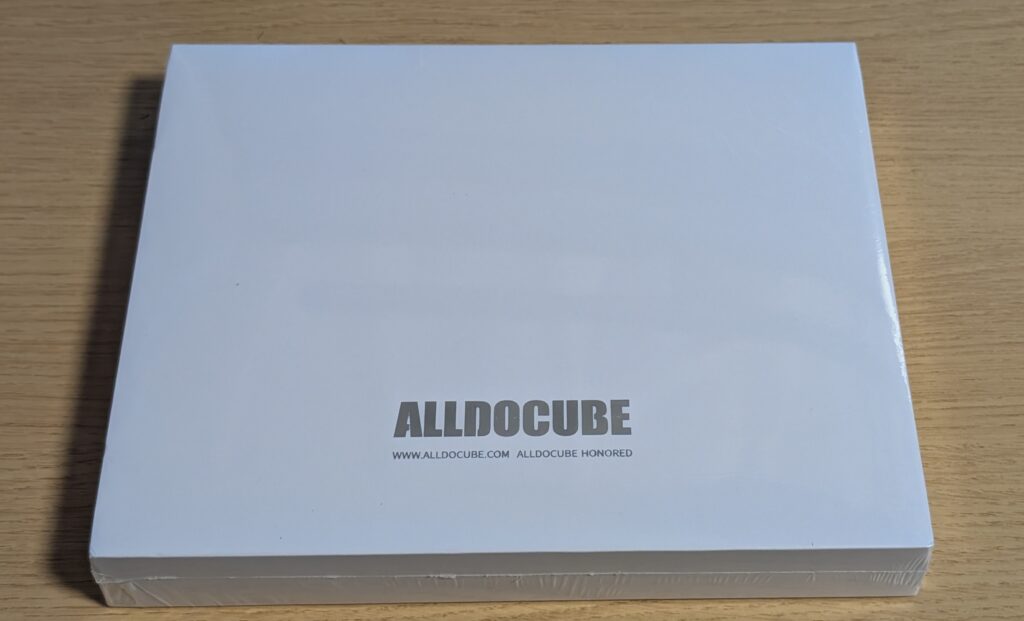
まずはiPlay 60 mini proの外観チェックです。早速開封していきましょう。

タブレット本体の他には説明書、USB AtoCケーブルと充電器が付属します。説明書は簡易なもので、カメラやボタンの説明程度しか書いてありません。セットアップはそれほど難しくはありませんが、初めてAndroidデバイスを触るという方は、予めある程度手順を調べておくのが無難でしょう。

格安タブレットながら充電器が付属しますがこちらは10W対応品。iPlay 60 mini pro本来の18W充電能力を活かすためには急速充電に対応した充電器を別途用意する必要があります。じゃあこんなん要らんから安くしてほしい。


8.4インチのディスプレイを持ち、本を読むのにちょうどいいサイズ感。前面上部にインカメラ、背面上部の端にアウトカメラとフラッシュライトが取り付けられています。iPadをパクりかなり意識したデザインになっています。
ボディ背面は光沢を抑えて高い質感。指紋がつきにくいのもGOODです。
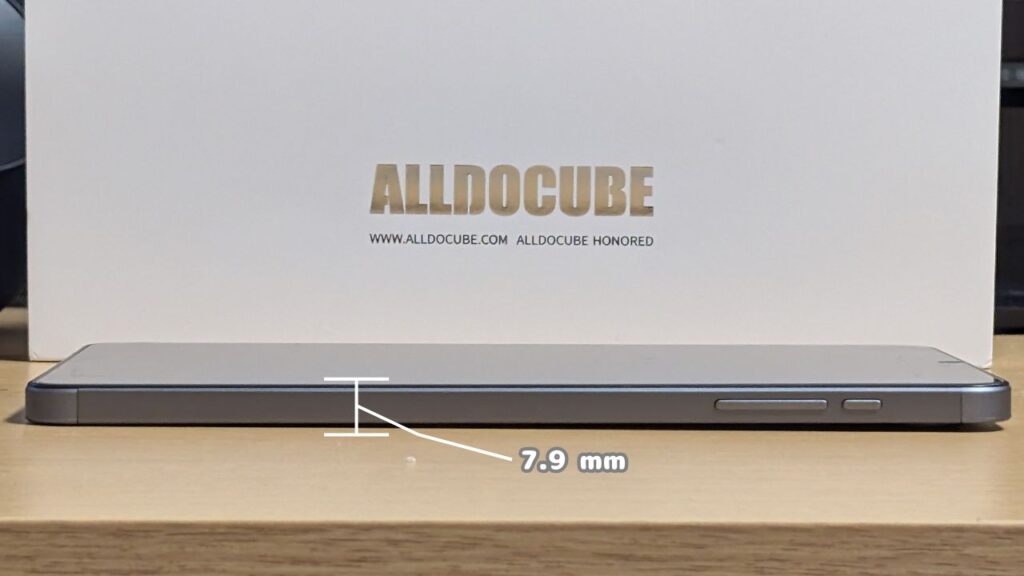
右側面には電源ボタンと音量ボタンが備わっています。
厚さは7.9mmと特別薄くもありませんが、平均的なスマホと同様か僅かに薄い程度なのでそれほど気になりません。

前面の上部にフロントカメラ、左端部にマイクがあります。ベゼル内に取り付けられているため、ゲームや動画視聴中にも邪魔になりません。
ディスプレイには最初から保護フィルムが貼ってあります。しかしこのフィルム、指すべりが悪い上にティッシュペーパーで拭いた程度で傷がついてしまうという微妙なものでした。社外品の保護フィルムに交換した方がいいでしょう。
僕はこちらのアンチグレアタイプを購入しました。ある程度の気泡やホコリが目立たなく貼りやすいですし、指紋もつきにくくてGOODです。

上端にはスピーカーとUSB-C端子。端部はわずかに面取りが施され安っぽさは感じません。充電しながら使う際にはケーブルの取り回しが煩わしく感じます。画面を上下反転させるかL字端子の充電ケーブルを使いましょう。

下端にはスピーカーのみ。3.5mmのイヤホンジャックはありません。背面下部にはしっかりと技適マークの記載が。
上記のように、低価格帯タブレットとしては珍しくスピーカーは横持ち時に左右に来るようにレイアウトされています。動画視聴の他に、ゼンレスゾーンゼロなどの横持ちメインのアクションゲームをプレイする時に役立ちます。左長辺側を下側に来るように横持ちすると手でスピーカーを塞いでしまうので向きには注意を。
スピーカーの音質は可もなく不可もなくといった感じでした。音楽視聴などで音質を重視するなら高性能なワイヤレスイヤホンがおすすめですが、動画・映画の流し見用途には十分でしょう。
ちなみに本機はBluetoothのハイレゾ音質であるLDACにも対応。適合するイヤホンを持っている方なら音楽視聴もオススメです。

左側面にはnanoSIM/microSDカードトレー。SIMは物理SIMが2枚挿入できますが、microSDカードを使いたい場合はSIM1枚との排他仕様となっています。
microSDカードは最大512GBまで認証可能。電子書籍や映画などのコンテンツをたくさんダウンロードして外出先で楽しむ時に役立ちそうですね。
ちなみにモーターを内蔵しているので、マナーモード時のバイブレーションや文字入力のフィードバックを有効にできます。

公称重量は310g。8インチクラスのタブレットの中でもなかなかの軽さ。コンパクトなサイズも相まってホールド感は良好です。片手での保持も苦ではありません。
僕は主に読書用途を想定しており、特に片手での持ちやすさを重視していました。保護ケースに入れても良かったのですが、友人が使っていたタブレットバンドというものを知り、その便利さにすかさず購入しました。これがあれば指で保持しなくてもいいので手が疲れません。片手持ちメインで使いたい方にオススメです。
Amazon FIRE HD 8(第8世代)とサイズ感を比較
ここで手持ちのタブレットのAmazon・FIRE HD 8(第8世代)と大きさ・重さを比較してみます。現行FIRE HD 8(第12世代)は軽量化やサイズ変更など違いがあるので参考までに。
- iPlay 60 mini proのサイズ … 202.7 x 126 x 7.9 mm 公称重量 310 g
- FIRE HD 8(第12世代)のサイズ … 214 x 128 x 9.7 mm 公称重量 369 g
8インチディスプレイのFIRE HD 8に対してiPlay 60 mini proは8.4インチのディスプレイを持ちながらボディ自体は半回りほどコンパクト。iPlay 60 mini proのベゼルが狭く作られているのが分かります。

一方の厚さはiPlay 60 mini proの方が2mm近く薄く作られています。

樹脂感むき出しのFIRE HD 8と比べてiPlay 60 mini proはなかなかの高級感です。傷が目立ちにくいのも嬉しいポイント。

FIRE HD 8の重量はフィルム込みで約390g。片手で持った時、明確に重さの違いを感じました。長時間の読書で腕の疲れ方に差が出そうです。
iPlay 60 mini proの実際の使用感
続いては実際の使用感について。電子書籍や動画視聴、ブラウジングの他に3Dゲームがどれほど遊べるのかも確認します。併せてバッテリー持ちや独自機能の使い勝手なども検証していきましょう。
Antutuベンチマーク計測。約40万点で普段使いから軽いゲームまで
デバイスの処理性能の中心となるSoC(CPU)はMediaTek製のHelio G99を搭載。海外製エントリークラスのタブレットやスマホに多く採用され続ける名機で、低コストながらある程度の処理性能を備えています。
RAMは8GB+仮想メモリが最大8GBで合計16GB。調べ物をしつつ動画視聴する程度のマルチタスクはできそうです。

AntutuベンチマークV10の総合スコアは約40万点。本体価格を考えるとなかなか良いスコアが出ています。一方のGPUスコアは約63,000点と少々控え目(近いスコアのQualcomm・Snapdragon765GのGPUスコアが約10万点)。処理の重い3Dゲームには向きませんが、軽いゲームや動画視聴には十分な性能です。
僕の主観ですが総合で30万点以上のAntutuスコアがあればブラウジングなどでストレスを感じない程度に、50万点以上基本操作全てが快適に使えます。以前Antutuスコアが20万点後半程のスマホを使っていた時、処理の重さを感じる場面が時々ありました。こうなると僅かなストレスが蓄積しタブレットを使うのが億劫になり、使用頻度が激減します(体験談)。
iPlay 60 mini proはミドルクラス以上のスマホと比較すると、リンクをタップして画面遷移する時にごくわずかな遅れを感じることもありますが、ストレスが溜まるという程ではなく十分実用的。普段使いで最低限+αの処理性能を持っており、3~4年程度の使用なら問題なく耐えられるだろうと見込んでいます。
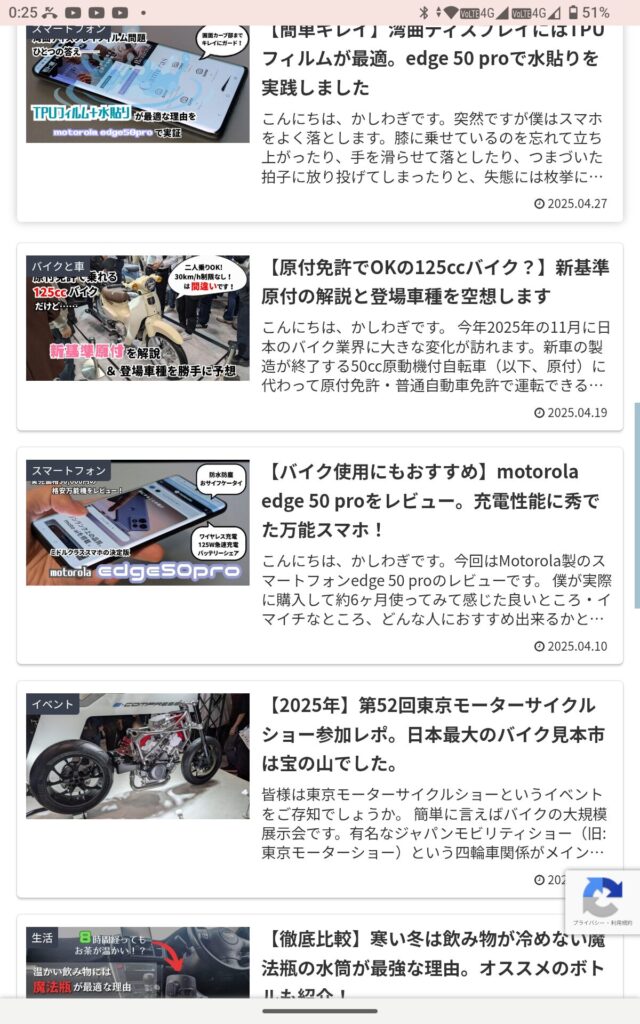
実際に使ってみるとブラウジング中のページ読み込み、スクロールやホーム画面での動作では引っかかりを感じることもありません。
OSはピュアAndroid 15に。シンプルなランチャーと一部の便利機能は健在
OSはほぼ素のAndroid 15を搭載しています。Pixelやmotorolaスマホに慣れた方ならすんなり使えるでしょう。
2025年5月頃まではAndroid 14に独自のカスタマイズを施したALLDOCUBE 3.0が実装されていましたが、僕が購入した7月ではAndroid 15に更新されていました。今後発送されるロットは全てAndroid 15になるようです。
Pixelシリーズ同様Wi-Fiとモバイルデータ通信が「インターネット」という項目にまとめられています。Wi-Fi設定を開くのに一工程多いのは地味に面倒です。
基本はAndroid 15ですが所々カスタマイズが施されており、
- 3本指スワイプでスクリーンショット
- ダブルタップで画面ON/OFF
- オフラインでファイル共有可能なFast File Transfer(QuickShareでいいかも)
- 仮想メモリを最大8GB追加できるMemory Expansion
- バックグラウンドのアプリの動作を制限してアクティブなアプリを高速化するDuraSpeed
などの独自機能を複数実装しています。
仮想メモリの追加やアプリ高速化のような海外タブレット特有の機能も有り。あくまで補助的な機能のためか明確な違いは感じませんでしたが、マルチタスク時のカクつきや動作の重さを軽減できるならと常時最大に設定しています。
全てが有用なものではありませんがいくつかの機能は気に入ったので常用しています。特にダブルタップで画面のON/OFFは、ボディが大きく電源ボタンに指を伸ばすのが手間に感じるタブレットでは非常に便利です。
一方でALLDOCUBE OS 3.0時代に実装されていた一部の便利機能がオミットされていたのは少々残念でした。削除された機能は主に以下の通り。
- 2本指スワイプで画面分割
- 画面端部からアプリ等を起動できるサイドバー
- 複数アプリを同時に使えるフローティングウィンドウ
しかし画面分割自体の機能はありますし、サイドバーやフローティングウィンドウ機能もそれぞれアプリや開発者オプションで使用可能。無いなら無いで代替方法があるのでそれほど困りませんでした。そもそもこういった機能を使わないという方も少なくないでしょうが。
ランチャーはQuickstepというピュアAndroidらしい癖のないもので、ここに固定アプリや直近使用したアプリを表示できるDockバーなどの独自機能を追加しています。
ALLDOCUBE 3.0では画面上端左右でそれぞれクイック設定と通知の表示が分かれていたようです。画面下のDockバーも相まってiPadのパクりそのもののような操作感。僕はあのクイック設定/通知の左右分割が苦手なので、OS更新によってピュアAndroidらしい表示になって助かりました。
Dockバーを消してシンプルなホーム画面にしたかったのですが、削除はできないようで少し残念です。
社外ランチャーでタスク表示ができない不具合有り。カスタムしたい方は注意!
現在検証中ですが、社外のランチャーかつジェスチャーナビゲーションを使用している場合にタスク表示(使用中のアプリを表示)できない不具合が発生します。僕の個体だけなのかそういった仕様なのか定かではありませんが、カスタマイズがしたい方は予めご注意を。
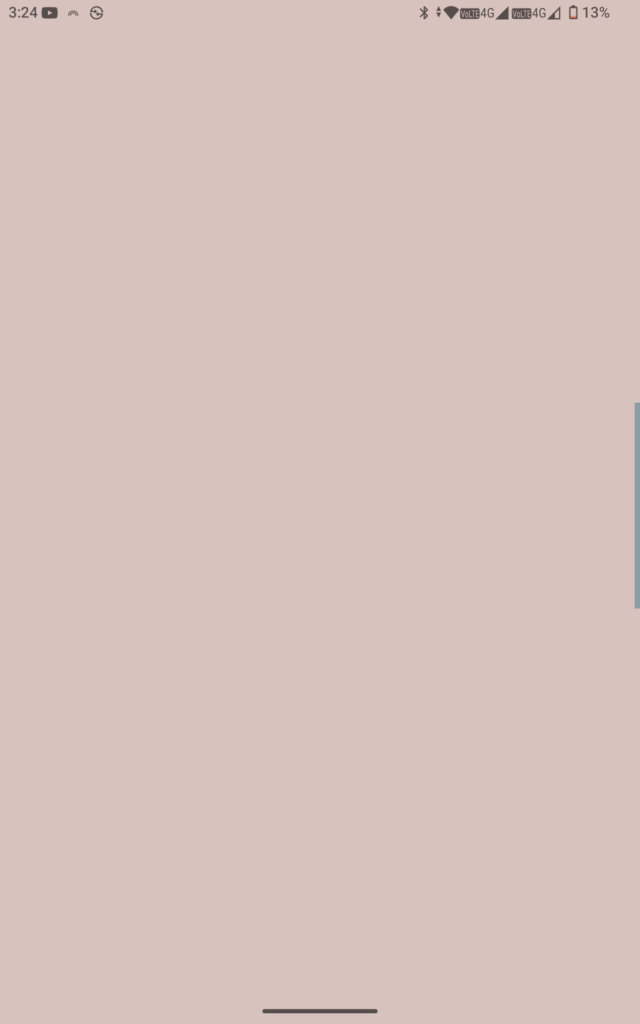
通常通りナビゲーションバーを上にスワイプすると、本来表示されるアプリ一覧が出ず何も無い背景が映るだけという状態に。アプリ一覧が表示されないので画面分割やアプリの終了といった操作ができません。僕は手持ちのスマホには、カスタマイズ性が高くジェスチャー機能が便利なMicrosoftランチャーを導入していますが、この不具合のため純正ランチャー以外使えずに困っています。この不具合はNova LauncherやSmart Launcherでも確認できました。
なお3ボタンジェスチャーであれば不具合は発生しませんので、どうしても社外ランチャーが使いたいという方は検討してみてはいかがでしょうか。
OSやセキュリティのアップデートが少ない。5年以上の長期使用は不向き
上記のような一部の特殊な場合を除き、ソフト回りはほとんど癖がなく扱いやすい形にまとまっていますが、iPlay 60 mini proをはじめとした中国製格安タブレットはこのシステム面に欠点を抱えています。それはメジャーアップデートの少なさ。
バグなどの不具合があれば修正のためにアップデートが行われることはありますが、AppleやSamsung、Googleのスマートフォンやタブレットのように「この機種は○回のOSアップデートを保証します!」のようなシステム面のメジャーアップデートがほとんどありません。最初の2~3年は問題ありませんが、それ以上使っていくとセキュリティや動作の面で不満点が出てくるかもしれません。

僕は『長期使用はしない』と割り切って、3~4年程度を
目処にした買い替えを既に検討しているよ。
デバイスは5年以上に渡って長く大切に使いたいって人には
この考えは合わないかも。
画面固定は横画面のみ!寝ながら見には不便だけど対策有り

個人的にいただけないと思った点があります。それは画面固定が横画面のみということ。
画面の自動回転を無効にすると、なんと横画面で固定されてしまうのです。僕はベッドで横になりながらタブレットを使うこともあるので、これでは読みにくくて仕方ありません。
純正の機能では対策できないので、少々面倒ですが社外アプリを導入することで解決できました。僕は快適な片手持ち運用のために、画面固定機能も付随するサイドバーアプリを導入しました。
使っているサイドバーアプリはこちら。
画面固定だけできればいいよ!という方にはシンプル機能なこちらを。
その他にも便利なアプリや使い方を記事にまとめましたのでよければこちらも。
低価格ながら顔認証に対応。精度は意外と良い
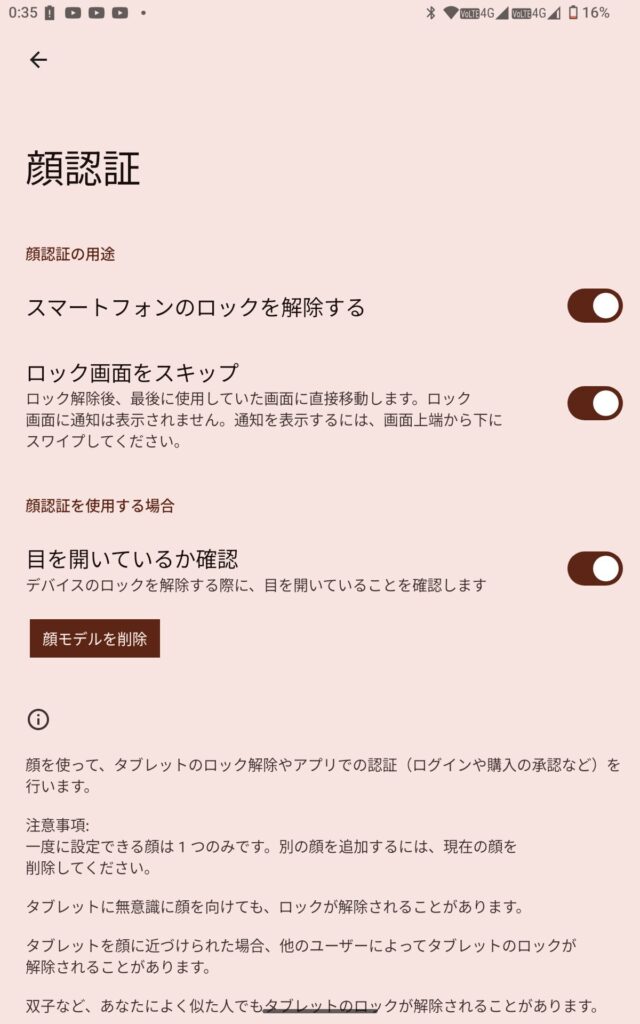
iPlay 60 mini proは顔認証でのロック解除が可能です。試しにマスクをしたり眼鏡をかけたり外したりして精度を確認しました。マスクを付けていると認証できませんでしたが、眼鏡有り無しはどちらでも問題なくロック解除OK。インカメラの性能的に少し暗い場所だと認識できないことも多いので過信は禁物ですが、この低価格なのでPIN(パスワード)のみでも仕方ないと思うところ、顔認証に対応しているだけでもありがたいですね。
ディスプレイはフルHD+。高画質で美麗なコンテンツを楽しめる
ディスプレイはフルHD+(WUXGA)の8.4インチの液晶を採用しています。これはフルHD(1,920×1,080ピクセル)から短辺を広げて1,920×1,200ピクセルとしたもので、格安タブレットによくあるHD画質(1,280×720ピクセル)よりも高精細。読書や動画視聴も美麗な映像で楽しめます。リフレッシュレートは60Hz。144Hzのハイエンド機などに慣れた方には物足りないかもしれません。僕は普段からスマホも60Hzに設定しているので気になりませんでした。
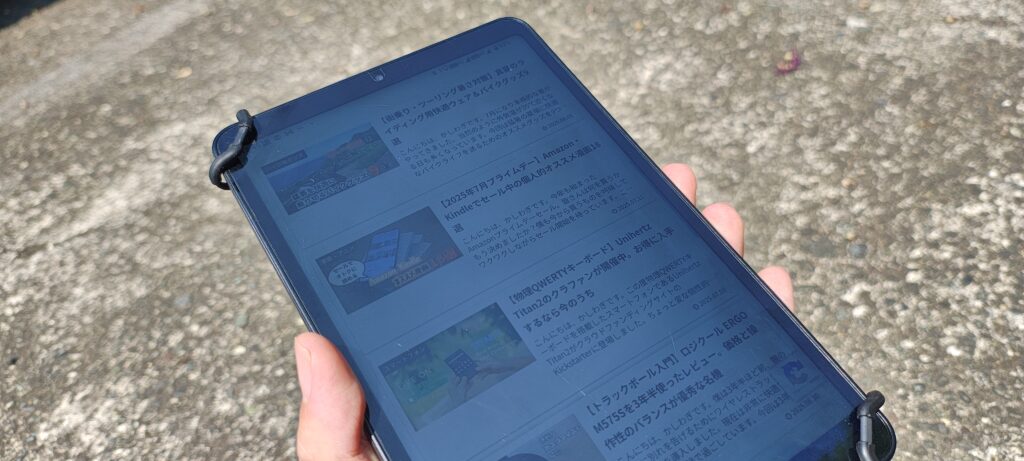
明るさは350ニトとFIRE HD 8を大きく上回りますが、edge 50 proなどのスマホには劣ります。日光下での視認性はそれほど悪くありませんでしたが、屋外使用が多い方は留意が必要かもしれません。
あとで詳しく解説していきますが、WUXGA画質は8インチ前後の画面サイズなら十分高画質と呼べる綺麗さです。ミドルハイクラス以上のタブレットを触ってきた方でなければ不足を感じることはないでしょう。
電子書籍の読書では絵も文字もクッキリで読みやすい
まずはメイン用途に想定している電子書籍の閲覧や動画視聴について。
この比較検証の結果、iPlay 60 mini proは特別秀でたところはありませんが、全体的に高い次元でバランスが取れており、どの用途もそつなくこなせることが分かりました。
比較対象はFIRE HD 8(第8世代)と、スマホのedge 50 proを用意しました。FIRE HD 8は2018年に購入した第8世代ですが、明るさ以外のディスプレイ性能は現行モデルと共通なので参考に。主なディスプレイの性能は以下の通り。Hz表示=リフレッシュレートで、輝度は最大値を表記しています。
- iPlay 60 mini pro … 8.4インチ 1,920×1,080ピクセル 60Hz 輝度350ニト
- FIRE HD 8(第8世代) … 8インチ 1,280×800ピクセル 推定60Hz 輝度推定350ニト
- edge 50 pro … 6.7インチ 2,712×1,220ピクセル 144Hz 輝度2,000ニト
まずは電子書籍の閲覧についてチェックしていきましょう。
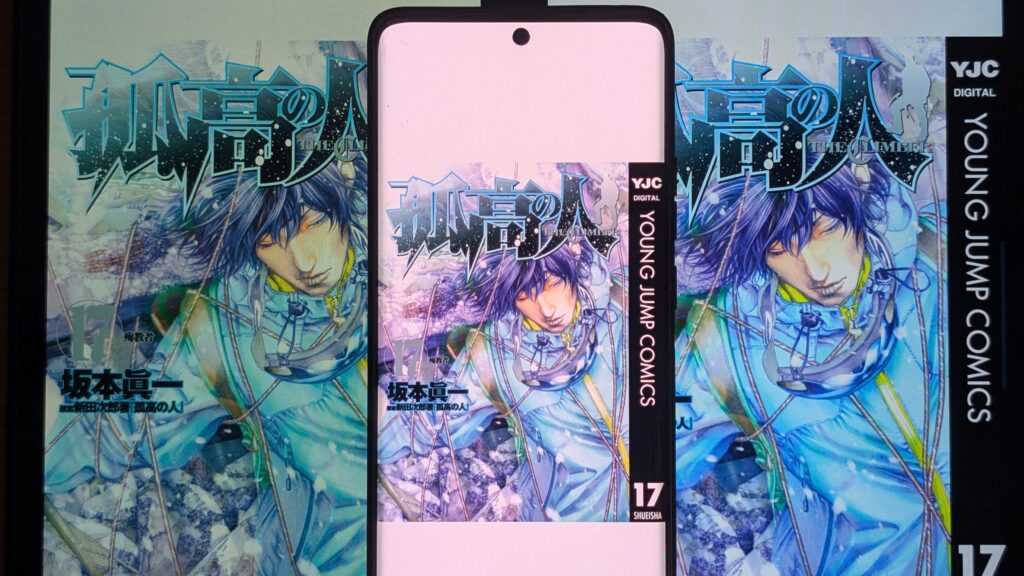
書籍:坂本眞一, 新田次郎 (著) 孤高の人 17巻 表紙
ディスプレイの比較画像。左からFIRE HD 8、iPlay 60 mini pro、edge 50 proです。
漫画のカラー表紙の比較。クリックorタップで拡大できます。
タブレットはスマホよりディスプレイが大きい分、情報量が多いページでもいちいちズームして読む必要がありません。見開きページが読みやすいのも嬉しいポイントです。
余談ですが、Pixel 8のカメラで撮影するとなぜか青っぽい発色に映ります。実際にここまで青くは見えません。単体で見れば気にならない程度です。
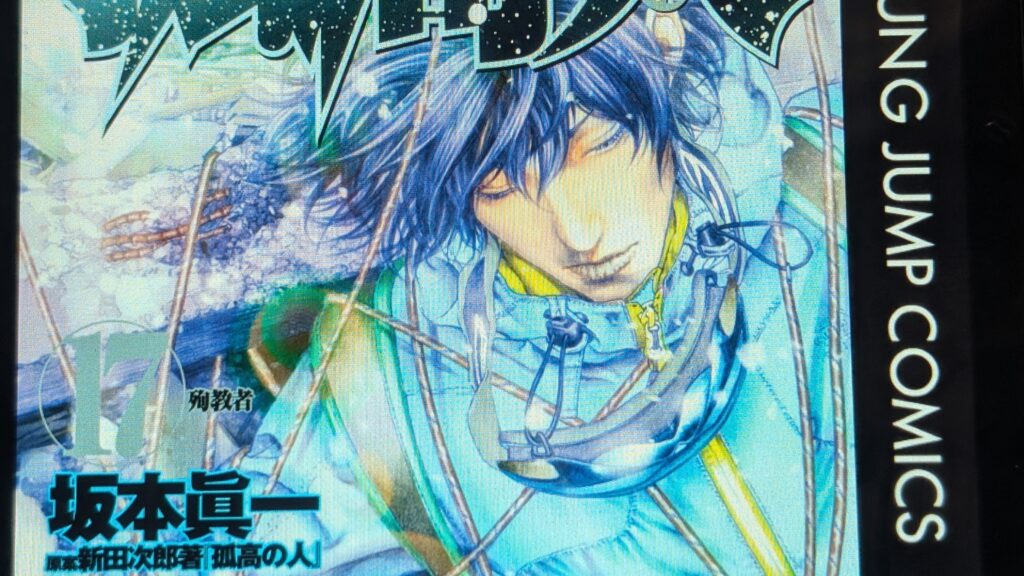
HD画質のFIRE HD 8はアップで見ると少々粗く感じますが、漫画用途ではそれほど問題には感じません。小さいセリフのふりがなも潰れなしです。色味は少し黄色寄り。目の負担軽減のためか淡い発色に感じます。
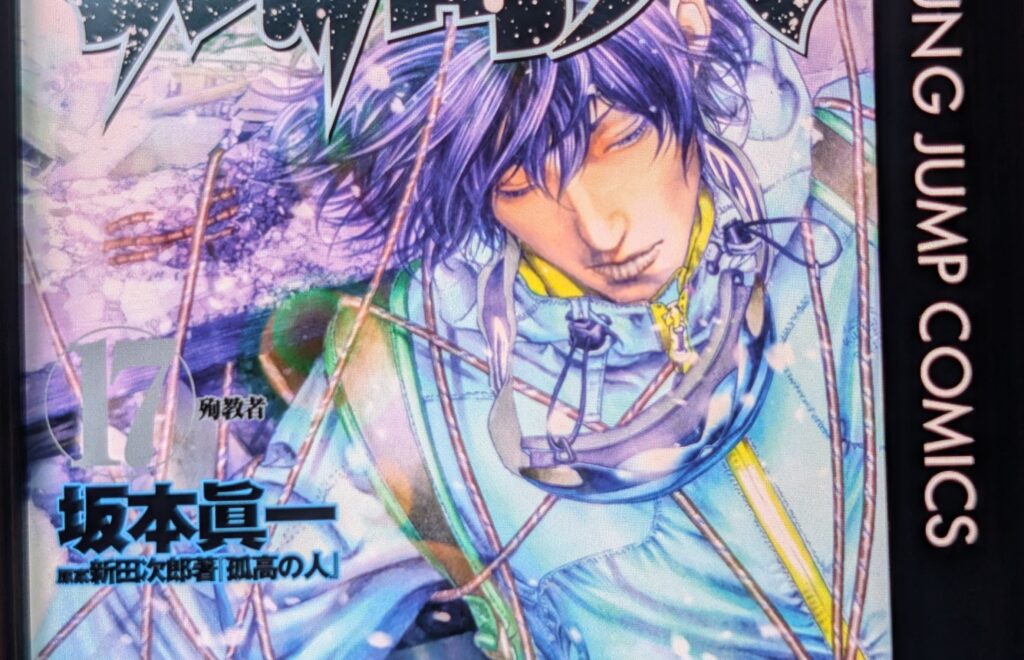
今回の比較対象の中で一番解像度が高いedge 50 pro。線画や文字自体はかなりくっきりしていますが、一部小さい文字のふりがなは拡大しないと読みづらく感じました。8インチクラスのタブレットより2回りほど小さいので仕方ないところです。発色はビビッド過ぎない自然さでほんのり暖色系。
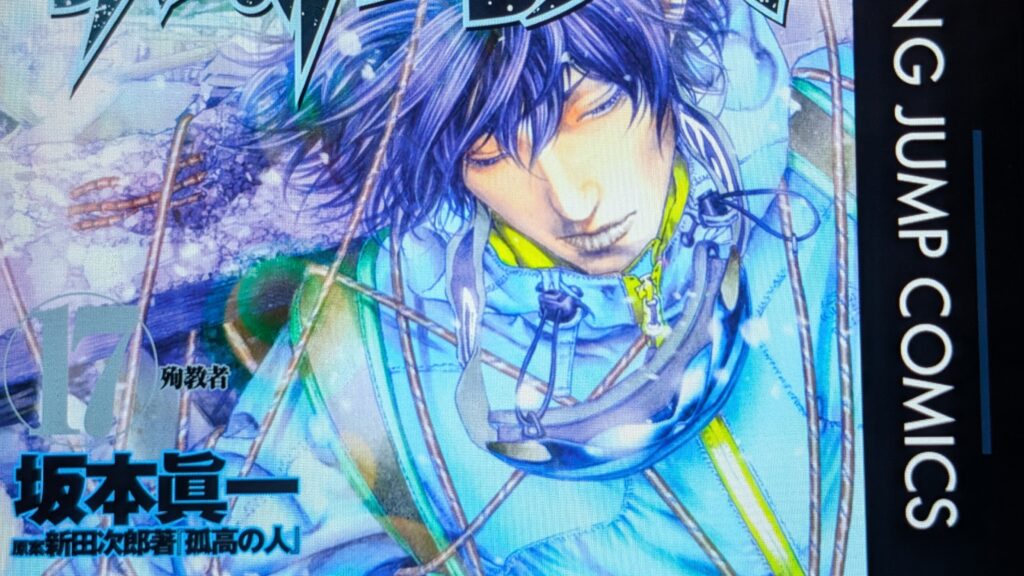
最後にiPlay 60 mini pro。edge 50 proのディスプレイと比較した時は少し寒色系の発色だと感じますが、単体では気にならない程度です。平均的なスマホより大きいディスプレイかつ低い解像度(といってもWUXGAですが)なので粗さが目立つかと思っていましたが杞憂でした。トーンの潰れもありませんし線のタッチも分かるくらいクッキリ。セリフのふりがなも潰れないので拡大せずに読めます。

書籍:芥川龍之介 (著) トロッコ
続いて小説などのいわゆる活字本の検証。クリックorタップで拡大できます。
文章を読む用途でタブレットがスマホより優れる点は1ページに表示できる文字の多さ。文庫本と同じ程度の文字サイズにするとスマホでは1ページあたり10行ほどしか表示できません。一方のタブレットでは一画面に18行程度表示できるので、ページをめくる頻度が減って読書に集中しやすくなります。

FIRE HD 8は文庫本の紙のように黄色味かかった目に優しい発色。ふりがなのような小さい字までごく普通に読めます。しかし「運搬」のように画数の多い漢字が少し潰れてしまったり、文字の輪郭が若干ぼやけたりと解像度の粗さを感じます。

edge 50 proは文字の解像感、発色の自然さのどちらも良好。文字の潰れもありません。やはりディスプレイサイズの制約で一度に表示できる文字数が少ないのがデメリットです。文字を小さくすれば近い文章量を表示できますが、目が疲れるのでおすすめしません。

iPlay 60 mini proも、edge 50 proほどではありませんが良好な解像感です。文字の輪郭のぼやけや潰れはありません。前述したように発色は寒色系でコピー用紙のような色合い。FIRE HD 8での読書も何ら問題はありませんでしたが、比較してみるとiPlay 60 mini proの方の文字がくっきりと鮮明でなんとなく読みやすいです。なんというか、FIRE HD 8は1文字ずつにピントを合わせて文字を認識するのに対してiPlay 60 mini proは読みたい辺りをぼんやり眺めるだけで認識できる……みたいな感覚があって疲れにくい気がするんですよね。
動画はステレオスピーカー&高画質ディスプレイで流し見に最適
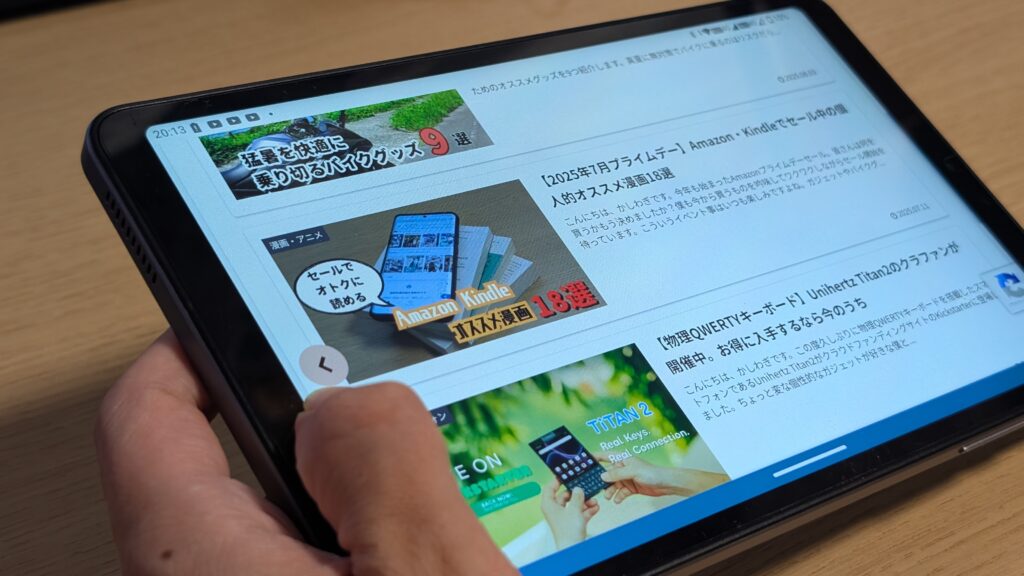
なおインカメラが左手側に来るように横持ちすると手でスピーカーが塞がるのでご注意を。
次は動画視聴での使用感について。
3機種ともWidevine L1に対応しているため、Amazon Prime VideoやNetflixの高画質再生が可能です。手軽に観るなら高画質なedge 50 proでもいいですが、アクションシーンなどの情報量の多い映像を観ると8インチタブレットの良さを実感しますね。
FIRE HD 8の淡い発色は目が疲れにくいので読書には良いと思いましたが、動画では映像の奥行きが感じにくいです。HD解像度なこともあって、情報量の多い動画視聴(特にアクション映画やアニメ)には不向きに思えます。
edge 50 proは高画質&自然な発色(肌色も赤みを帯びるので登場人物の血色が良く感じました)で、映像自体は一番綺麗に見えますが、やはりディスプレイが小さいためアクション映画などは迫力に欠けます。
iPlay 60 mini proは画質も十分に良く、アクション映画やアニメなどの視聴も問題なし。横持ち時にスピーカーが左右に来るレイアウトなので映画視聴には最適です。しかしedge 50 proの暖色系の発色に比べると少々淡白に感じました。
ゲームは意外と動く。重い3Dゲームは諦めよう
今度はゲームプレイにおける快適さについてチェックしていきます。
SoC(CPU)の性能からいえば2Dゲームは軽快に動作しますが、3Dゲームの処理は荷が重いのではと予想していました。しかし8インチの大きい画面ならスマホ以上の迫力と没入感が体感できると思い、ダメ元でテストしてみました。
なお計測に使用したアプリでのFPSがほぼ60FPS固定で表示されていたので、おそらく正確な数値ではありません。計測できるアプリが見つかれば更新します。
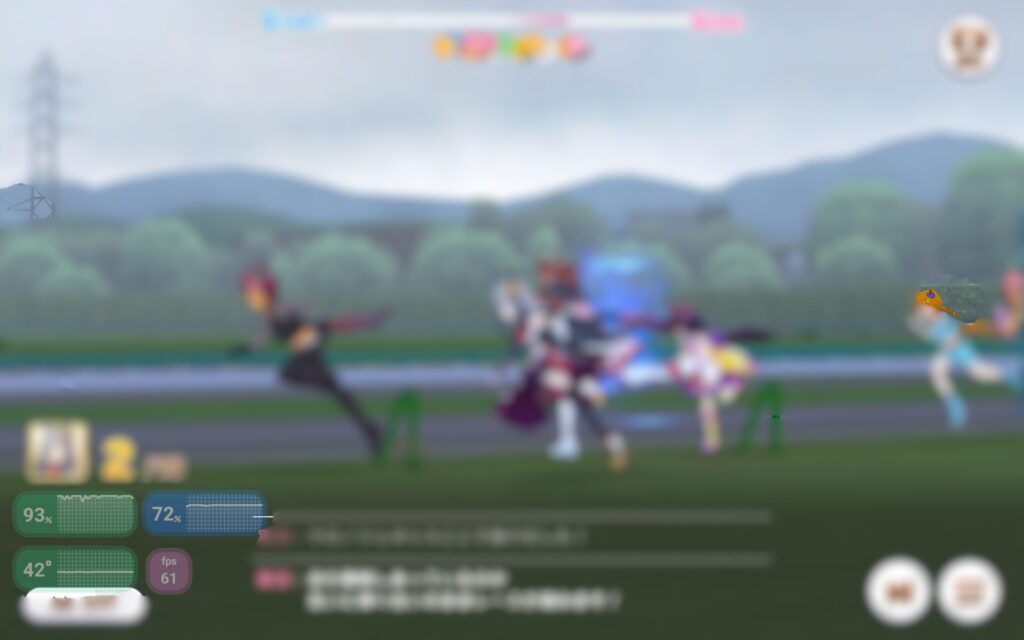
まずは『ウマ娘プリティーダービー』。画質設定は標準版でレースは横画面でテスト。CPU使用率は80~100%、メモリ使用率は70%程度。CPUの温度は40℃前後でした。ライブパートはキャラクターが多く表示されるgirls regend U完全版。キャラクターの表示数が多いと多少カクつきます。
また画面の遷移時やポップアップウィンドウが表示される時やスキル一覧をスクロールする時、わずかにFPSが低下すると感じることがあります。快適にプレイするには画質を簡易に設定するのが良いでしょう。
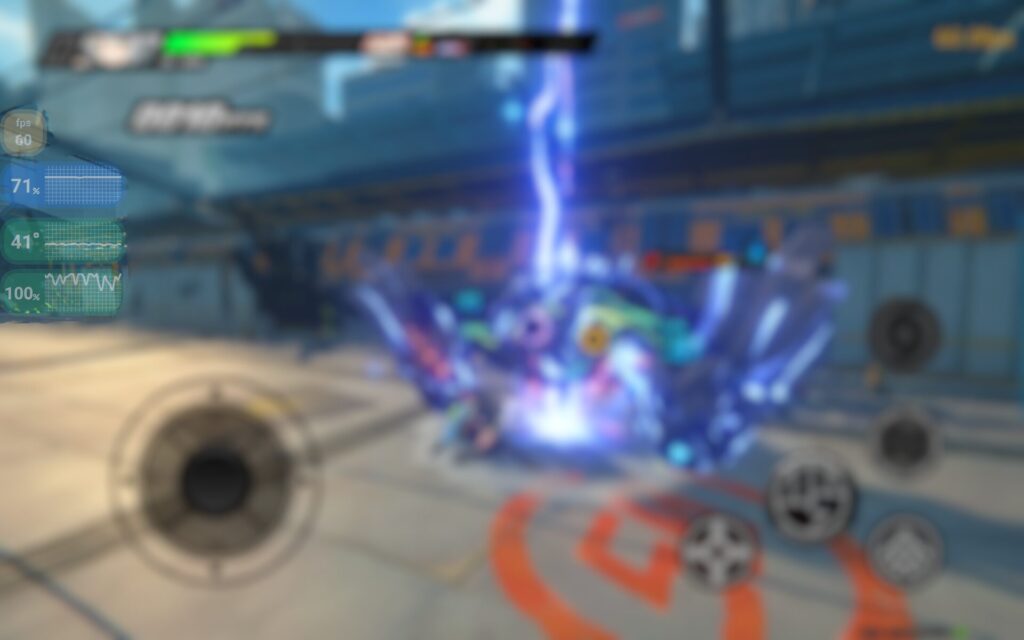
続いては『ゼンレスゾーンゼロ』。デフォルトの画質設定は低&30FPS。プレイ中は歩いているだけでCPUとRAMの使用率がそれぞれ70%と90%近くなります。発熱も多く、CPU温度45℃、バッテリー温度は35℃辺りまで上がりました。戦闘中の特殊スキル発動時や多数の敵が登場した時、視点移動時に大きいオブジェクトや複数のキャラクターが視界に入った時、イベントシーンの会話パートなど多くの状況でカクつきを感じます。
しかしそれぞれ僅かなものでプレイに支障が出るほどではありませんでした。操作への反応も良く、思ったよりもストレスなく遊べます。
2つのゲームでテストした結果、CPUのグラフィック性能が控え目なのが影響しているのか、3Dゲームでは画質などの設定に制限がかかりますが、ある程度普通に遊べるという印象でした。
ちなみにiPlay 60 mini proは重力(加速度)センサーとジャイロセンサーを内蔵しているので、ポケモンGOなどのいわゆる位置情報ゲームもプレイできます。普段位置ゲーを遊ぶ方でサブ端末を探している方いかがでしょうか。
周波数帯はソフトバンク系が最多対応でオススメ
ネットなどの通信環境が快適に利用できる、いわゆる”繋がりやすさ“に関係している対応周波数帯(バンド)をチェックします。
- 4G (LTE): B1/2/3/4/5/7/8/20/28/66
併せて各キャリアの対応周波数帯を表にまとめました。海外向けや普及の進んでいないバンド、現在ではメインとならない3G回線は省きましたのでご了承ください。
赤文字のバンド名がiPlay 60 mini proの対応バンドです。
| iPlay 60 mini pro 各キャリアの対応周波数帯 | |||||||
| 通信種別 | 対応バンド (赤=機種の対応バンド) | 電波の特徴 | 繋がり易さ /速度※2 | docomo | au | Soft bank | 楽天 モバイル |
| 4G (LTE) | Band1 | 主要バンド | ◎/△ | ◯ | ◯ | ◯ | |
| Band3 | 東名阪※1で運用 Band1より高速 | ▲/▲ | ◯ | ◯ | ◯ | ◯ | |
| Band8 | プラチナバンド | ◎/△ | ☆ | ||||
| Band11 | 他バンドの補完用 | △/△ | ◯ | ◯ | |||
| Band18/26 | プラチナバンド B18はB26に内包 | ◎/△ | ☆ | ☆※3 | |||
| Band19/26 | プラチナバンド B19はB26に内包 | ◎/△ | ☆ | ||||
| Band21 | 他バンドの補完用 | △/△ | ◯ | ||||
| Band28 | プラチナバンド 一部地域のみ運用 | △/△ | ☆ | ☆ | ☆ | ☆※4 | |
| Band42 | 高速な プレミアム4G | ▲/▲ | ◯ | ◯ | ◯ | ||
※1 東京・名古屋・大阪を中心としたエリア。
※2 △…普通 ▲…そこそこ速い/そこそこ繋がる ◯…速い/繋がりが良い ◎…超速い/超繋がりが良い
※3 auから借りているバンド。他バンド拡張に伴い将来的に縮小の可能性あり
※4 自社展開しているバンド。現在カバーしているエリアは少ないが後々拡大の見込み。
5G通信には対応していませんが、現状は通信速度で困るシチュエーションが多くないので僕は気になりませんでした。各キャリアの4G(LTE)回線には少なくとも2つ以上対応しているので、街中での通信に問題はなさそうですが、docomo、au、楽天モバイルのプラチナバンドであるBand18/26とBand19/26に非対応です。docomo系SIMでの運用中に通信が途切れることはありませんでしたが、地下や屋内などで電波が弱くなる場合があるかもしれません。
唯一Band28+Band8の2系統のプラチナバンドが使えるソフトバンク系SIMを選択すれば更に繋がりやすく快適に使えます。実際にYmobileSIMを挿して運用してみましたが、街中はもちろん神奈川県西部の町に近い山間部(ヤビツ峠)程度ならネット接続は問題なく維持されました。
オススメするSIMはワイモバイル、次点でLINEMOです。どちらもソフトバンク系格安SIMの中で頭ふたつくらい抜けた通信速度で、いつでも安定してネットが使えます。家族か自分自身がワイモバイルのSIMを使っていれば家族割で月4GB/1,078円で使えます。LINEMOであれば月3GB/990円で使用可能。書籍のダウンロードはWi-Fi環境で、ドライブのカーナビやちょっとした調べ物用途にモバイル通信、といった使い方の方であれば十分足りるデータ量だと思います。
もちろん大手メーカーのスマホのように多くの周波数帯に対応しているわけではないので過信は禁物です。

テストのためソフトバンク系とdocomo系のSIMを挿しましたが、APNなどの設定を行わずに自動的に認識されました。DSDV(デュアルSIMデュアルVoLTE)に対応しているようで、どちらのSIMもVoLTE表示が出ています。電話をかけてみると両方の番号で受話できました。
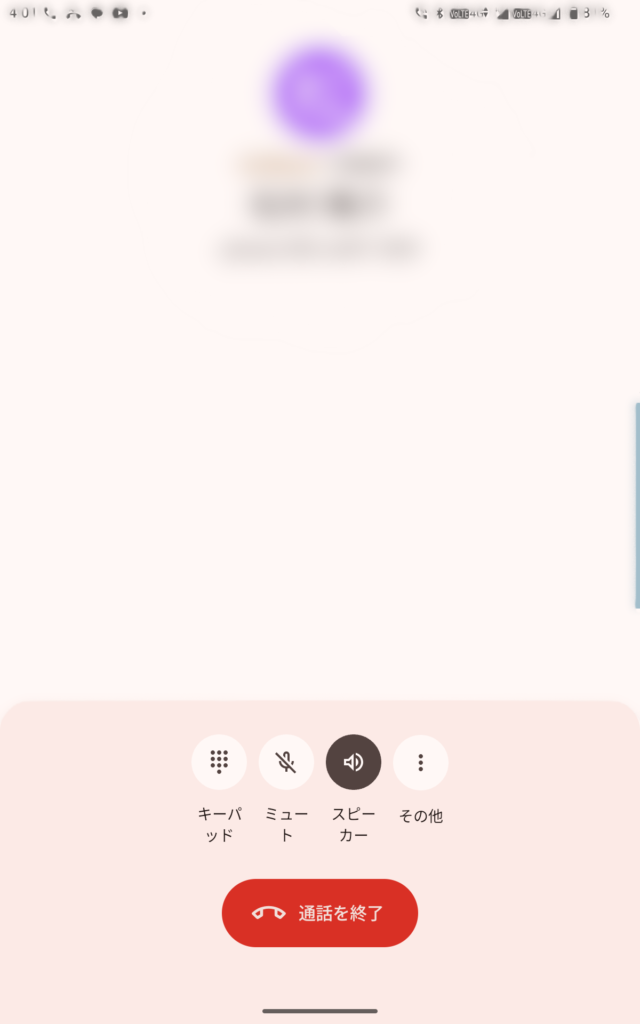
GPS精度は意外と良好、ラグも無し
続いてGPS精度をチェック。GPS testというアプリを使用して神奈川県横浜市で計測します。
iPlay 60 mini proは重力(加速度)センサーとジャイロセンサーを内蔵。位置情報はGPS,Beidou,Glonass,Galileoから取得できるので、カーナビとしてもある程度使用できるかもと期待してのテストです。
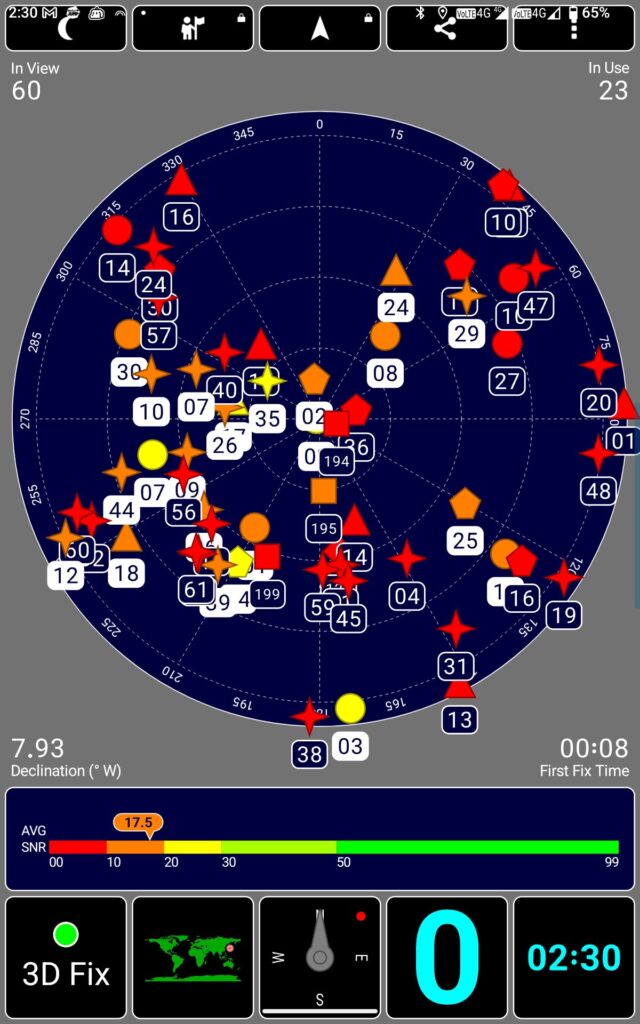
- In View…捕捉している衛星
- In Use…測位に使用している衛星
- ○…GPS
- △…グロナス
- □…みちびき
- ⬠…ガリレオ
- ✧…ベイドゥ(北斗)
- ◇…SBAS(衛星航法補強システム)
- AVG SNR…衛星電波強度の平均(緑に近いほど強い)
捕捉している衛星の数は60前後、使用している衛星の数は15~25ほど。電波強度は17~20前後を推移していました。
体感ですが、ナビ用途としては黄色以上の電波強度の衛生を20~30機程度補足していると快適に使えると思います。本機種は測位に使用できる衛生が20を境に行ったり来たりしていたので、ナビ中に座標が更新されないことがあるかも……と思っていました。
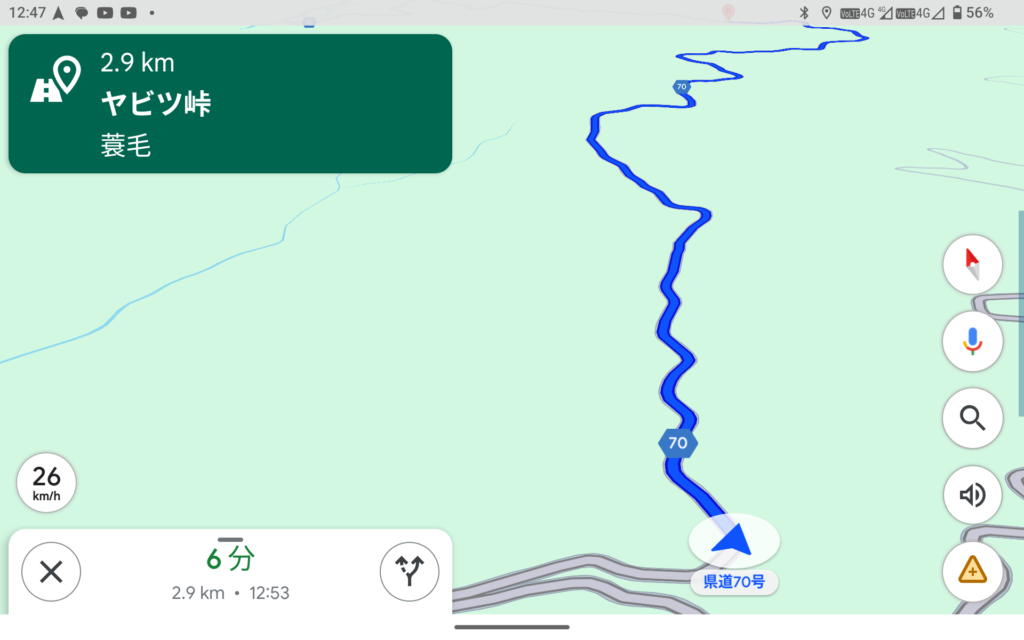
実際にカーナビとして使ってみると通知や現在位置更新にラグの発生はなし。最後まで普通に案内してくれました。電波強度は特別高くありませんが、60近い様々な衛星を常に捕捉し続けているため(仕様には記載されていないみちびきも捕捉しています)、絶え間なく位置を測位し続けることができるのでしょうか。
大画面で見やすく思いのほか実用的だったので、僕はカーオーディオとBluetooth接続してナビ&ミュージックプレイヤーとして使っていくことも検討中です。しばらくは車用のタブレットホルダー選定に悩まされそうです。
バッテリー保ちは良くはないけど18Wの急速充電でカバー
次はバッテリー&充電性能のチェック。
バッテリー容量は6,050mAhと8インチクラスタブレットとしては標準的~若干多め。バッテリー持ちをテストするため、充電100%の状態からWi-Fiに接続し、画面輝度を最大にしてYouTubeの動画を連続再生してみます。
| iPlay 60 mini proバッテリー消費量検証 | |
|---|---|
| 動画再生時間 | バッテリー残量 |
| 1時間 | 88% |
| 2時間 | 71% |
| 3時間 | 54% |
フルHD+とはいえ8インチクラスの大きいディスプレイを採用しているためか、思ったより電池消費が激しいです。長持ちするバッテリー容量ではなさそうなので外出先で動画を流し見するといった使い方にはやや不向きかもしれません。しかし安心してください。iPlay 60 mini proは18Wの急速充電に対応しています。
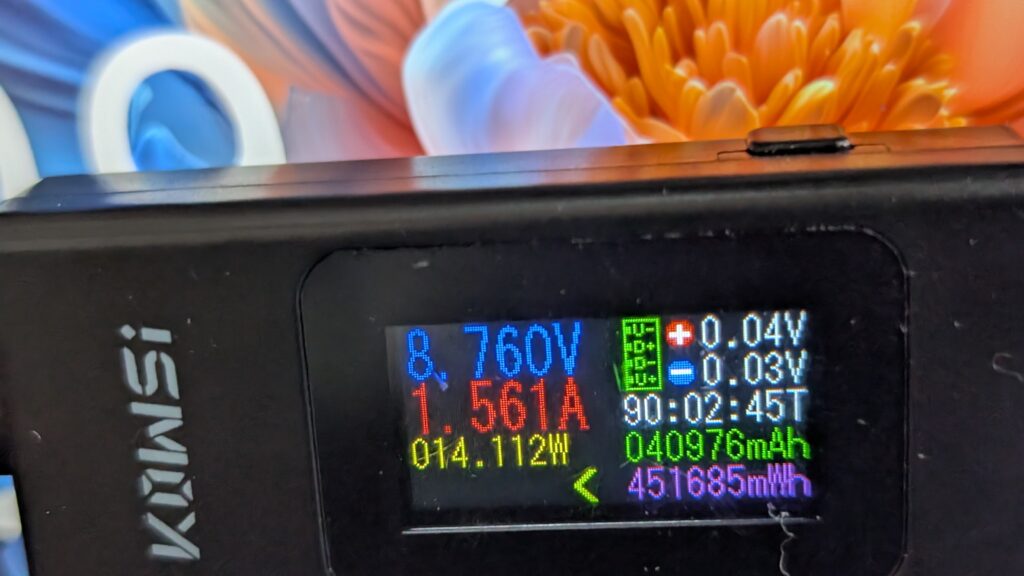
実際にバッテリー残量0%から充電してテストします。iPlay 60 mini proの充電機能をフルに活用するには18W以上の給電能力を持った充電器を使う必要があるので、持っていない方は用意しておきましょう。今回使ったのはELECOMの3ポート充電器とAnker・PowerLine III。65Wまで対応しますのでノートPCへの給電もOKな上、特にケーブルはシリコン製で絡みにくいので超オススメです。
充電は12~15Wあたりを行ったり来たりしながら約1時間で50%、2時間30分程度で100%充電完了。バッテリーの劣化防止のためか、90%以降は3W程度で充電していました。常時18Wで充電されるわけではなく、画面消灯時は10W程しか出なかったのは少し残念でした。しかしこの程度の充電速度が確保できるなら、バッテリー残量を気にせず使って都度充電……という使い方が合っているでしょう。もちろん読書メインの使い方ならかなり消費電力が抑えられるので、小まめな充電も不要です。
カメラ性能は記録用以上、記憶用未満
僕個人としては、携帯性能も純粋な撮影能力もスマホに劣るタブレットのカメラはオマケ程度にしか考えていませんが、最後に一応カメラ性能のチェックもしておきました。
もっとガッサガサの画質で記録用としてもちょっと……みたいなが画像が出てくるかと思っていましたが、想定していたよりだいぶ良い気がします。サラダなんか普通に美味しそうに見えます。
しかしある程度綺麗な写真が撮れても、そもそも僕にはタブレットで撮影する機会がほとんどありません。
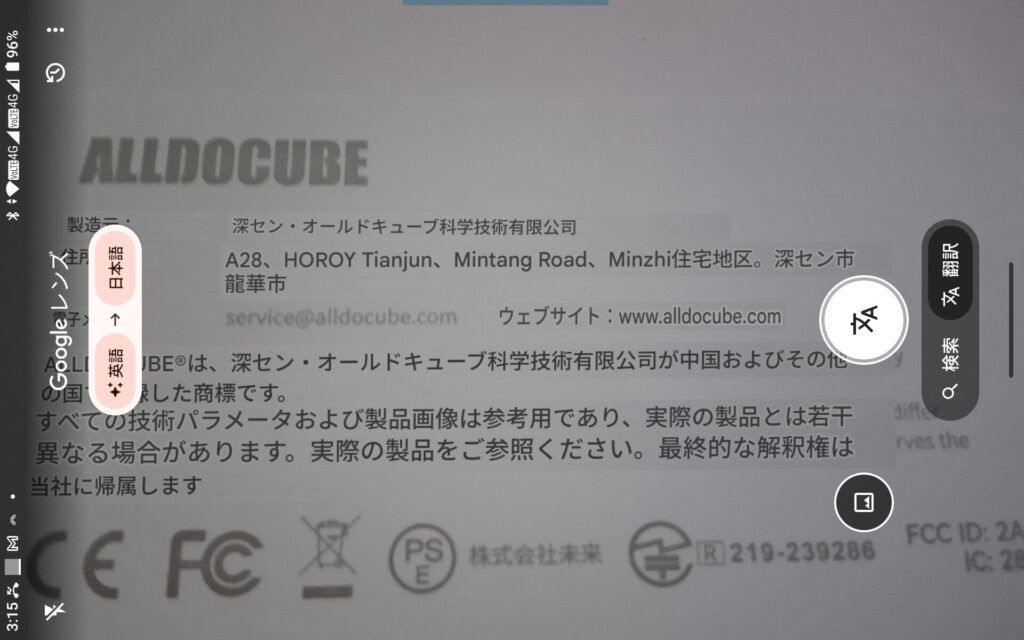
QRコードリーダーやGoogleレンズは使えるので、そちらの用途で使うことの方が多くなりそうです。
まとめ:そこそこ万能タブレット。この値段ならコンテンツ消費に十二分すぎる
ここまでいろいろと検証してみましたが、iPlay 60 mini proは当初の期待通りコンテンツ消費はもちろんのこと、カーナビやゲームといった想定以上の使い方にも耐えました。タブレットにあまり多くは求めないつもりでしたが、思いのほかなんでもこなしてしまうでこれは嬉しい誤算です。
当然もっと性能の良いタブレットはたくさんありますし処理の重いゲームなどをしたい方はそちらを選択した方がずっと快適でしょうが、逆にある程度まで用途を絞れるなら「とりあえずコレでいいじゃん」と思えるほど、期待以上の万能タブレットでした。
僕は重い作業はPCでスマホゲームはスマホで……というように使い分けて、タブレットは当初の予定通り読書をメインとした快適コンテンツ消費専用デバイスとして使っていこうと思います。
128GBモデルはこちら。
256GBモデルはこちら。ゲームなど重いアプリを複数利用する方に。










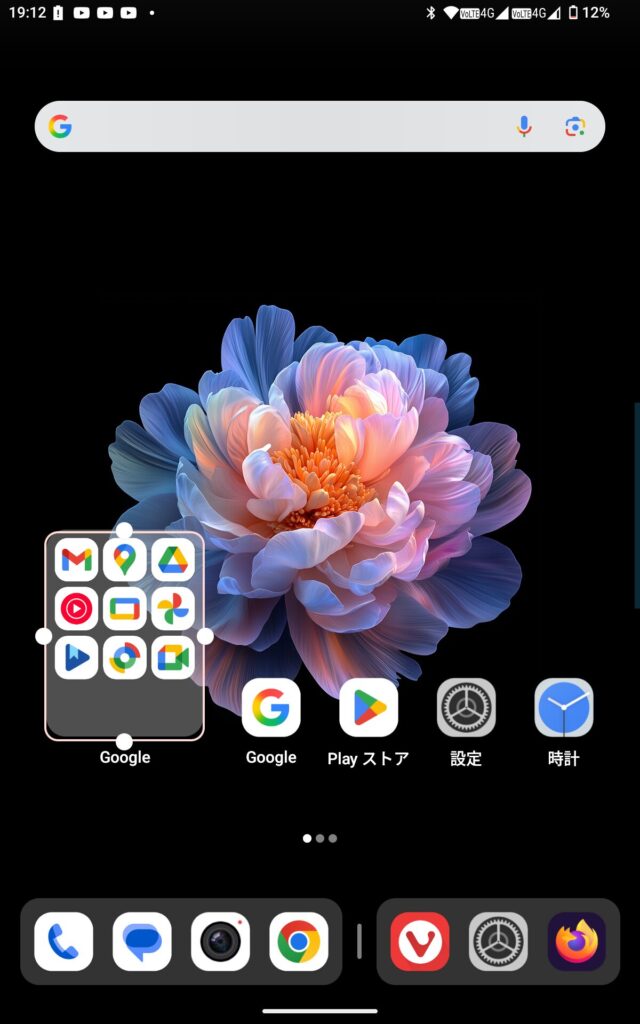
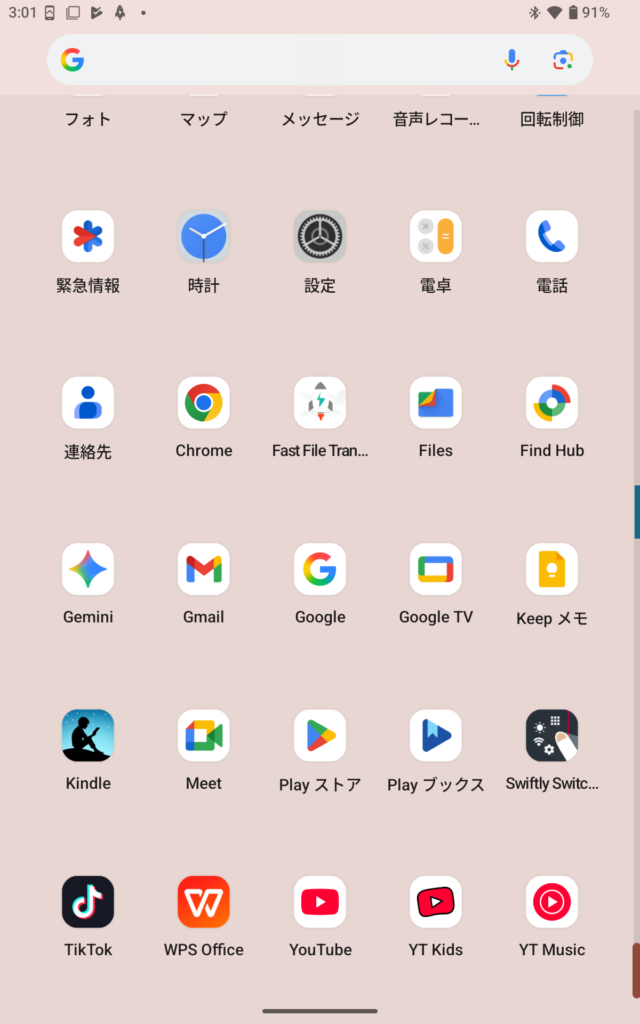
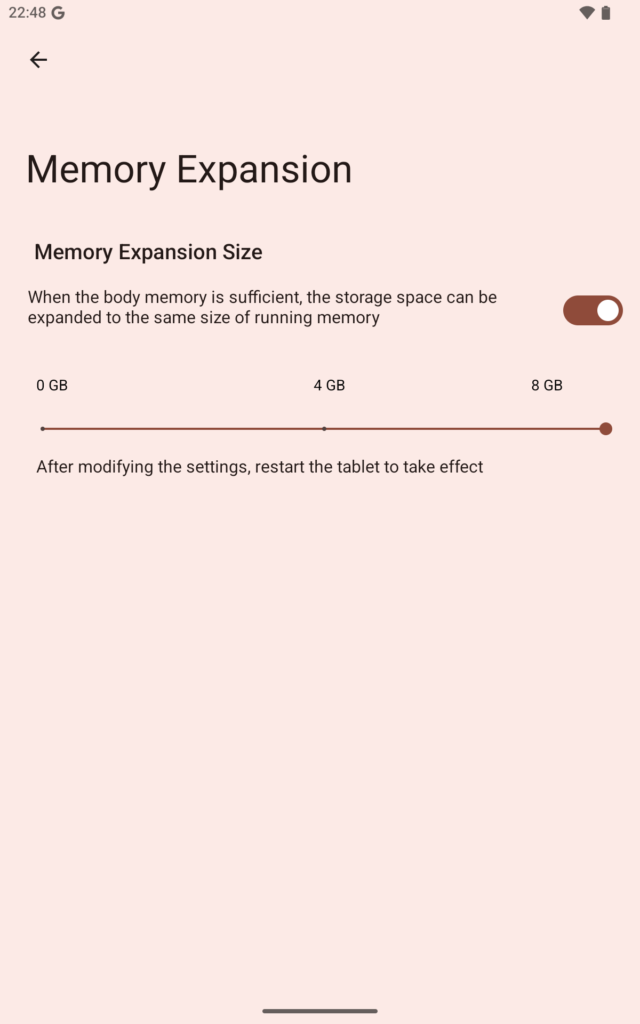
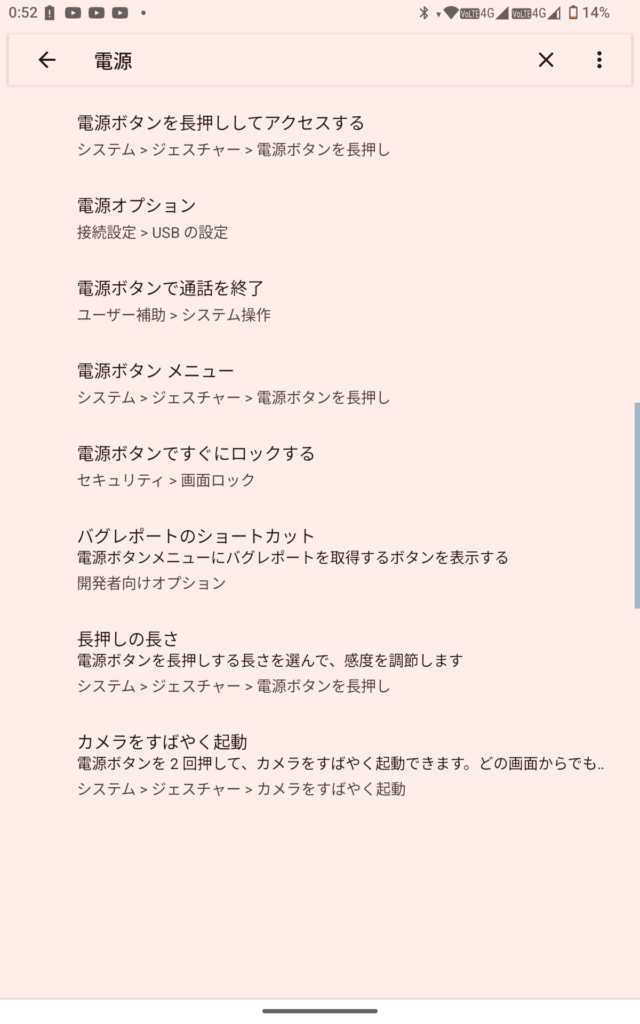
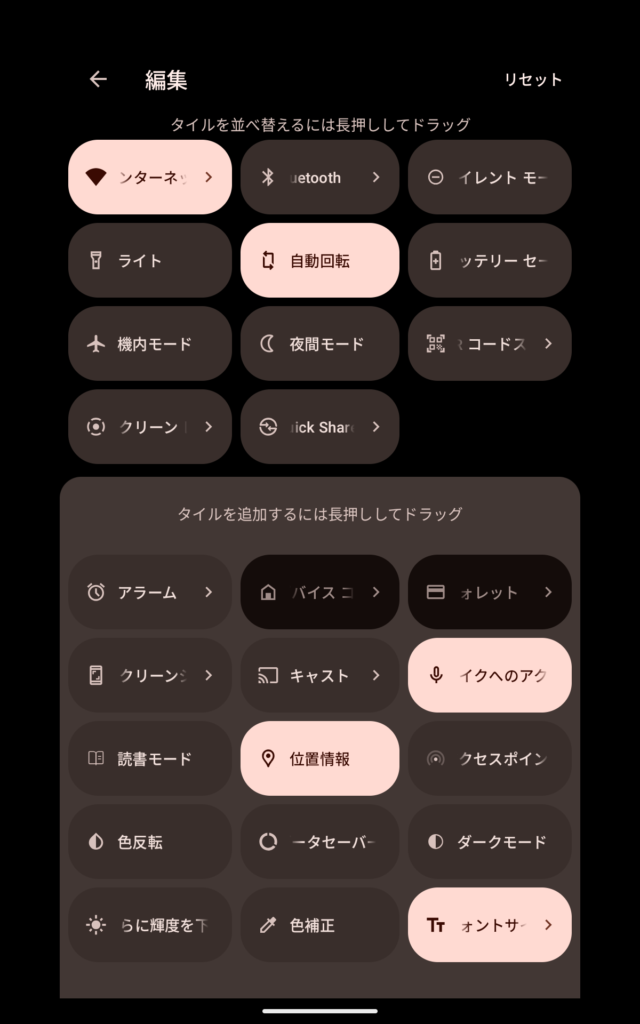
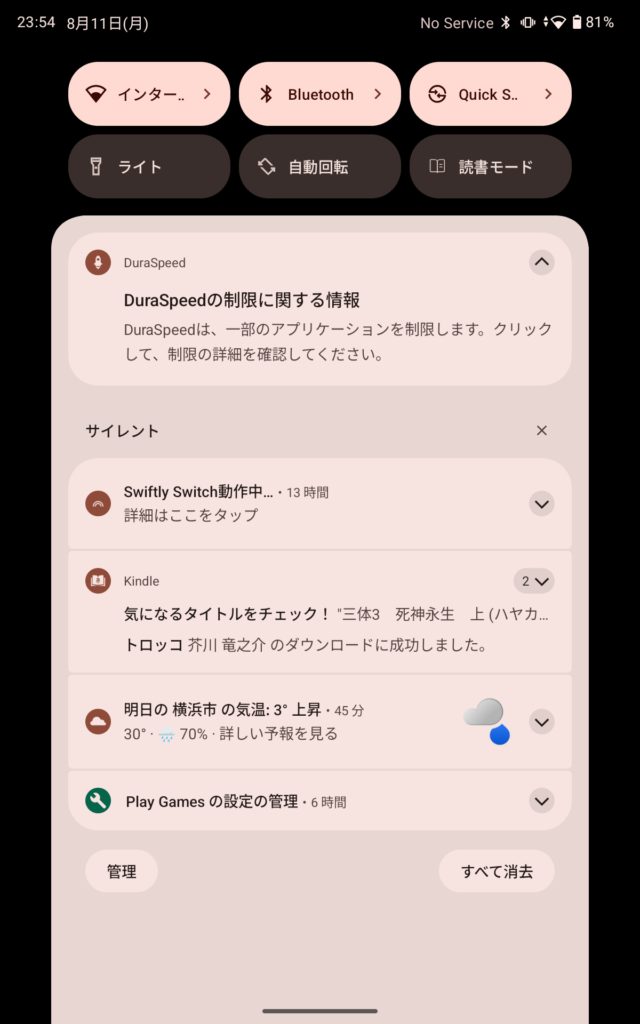












コメント